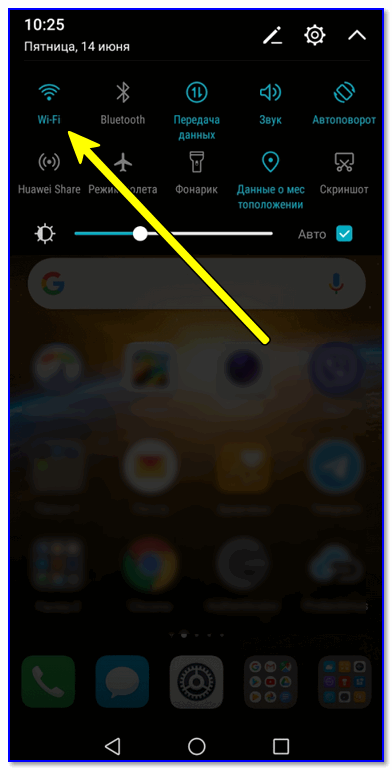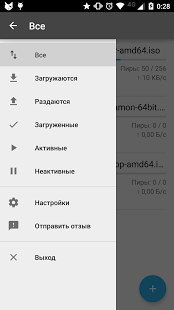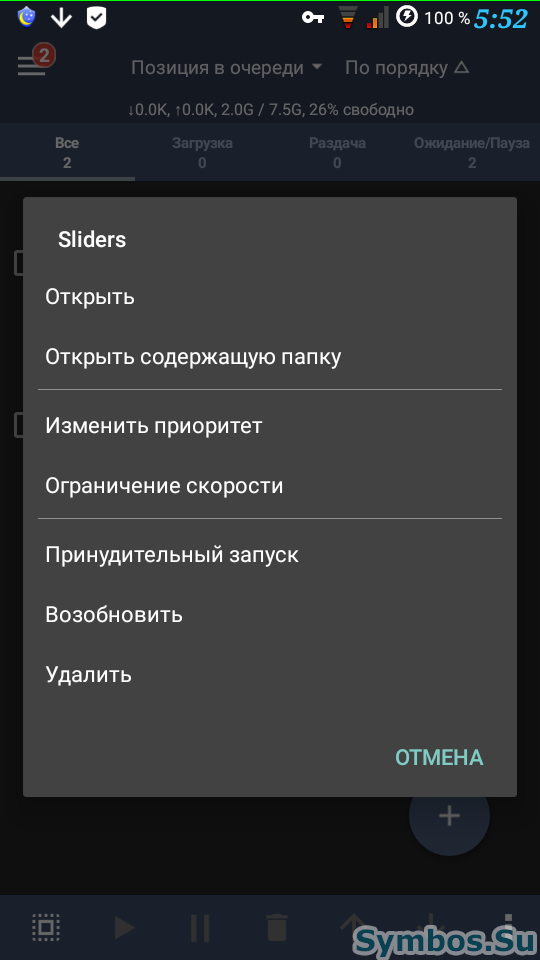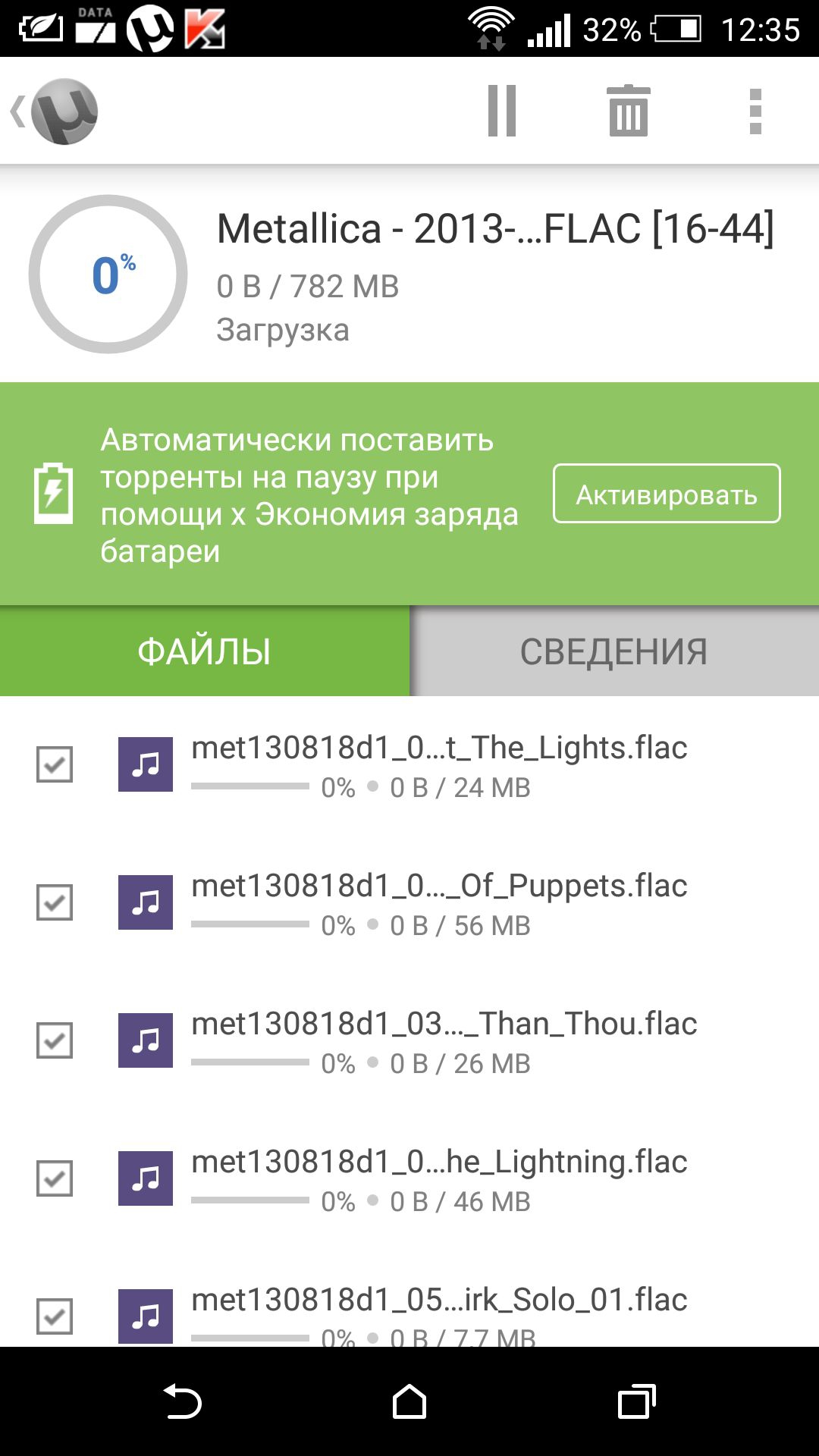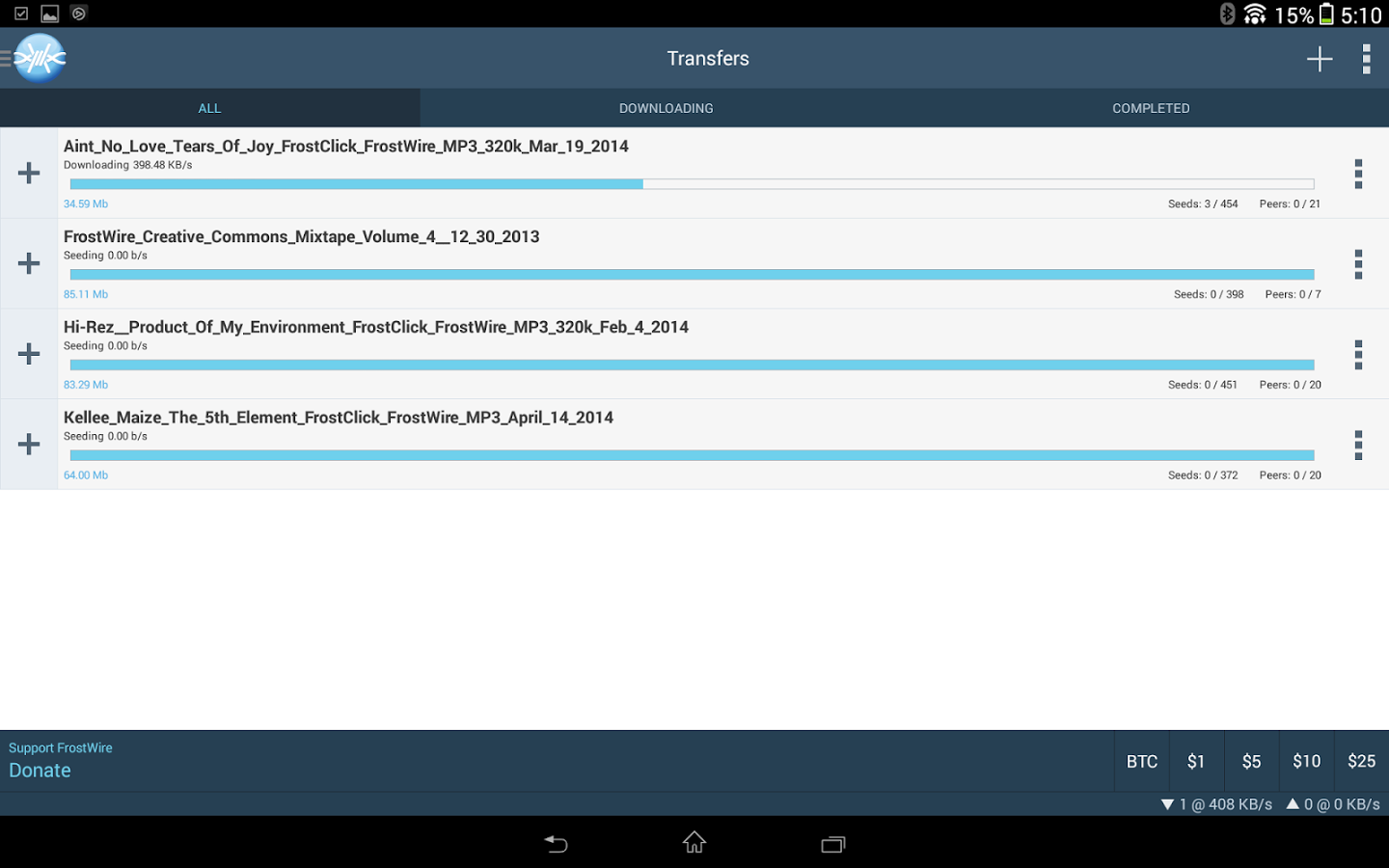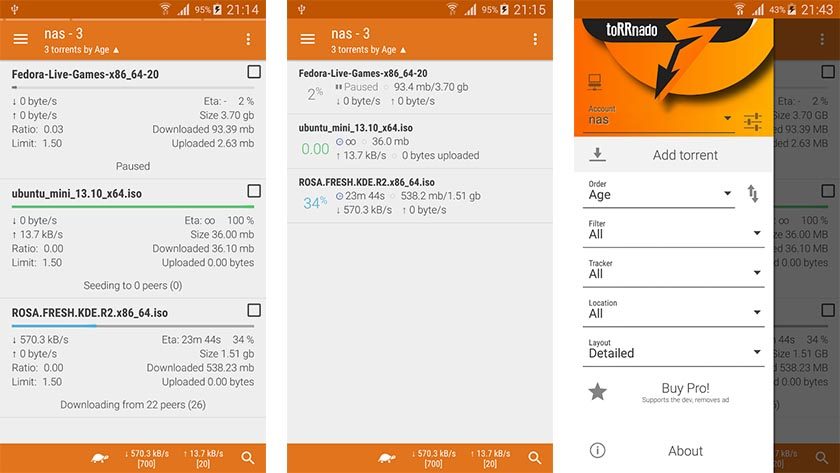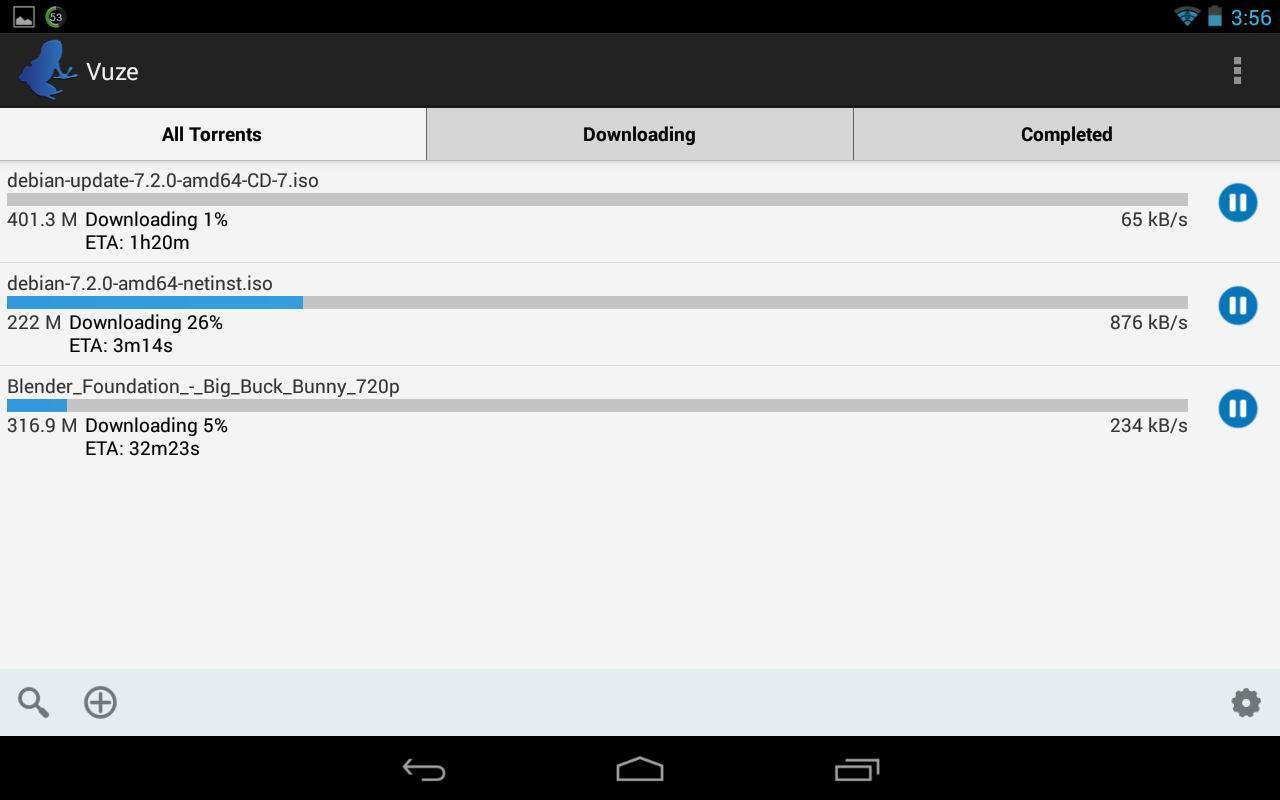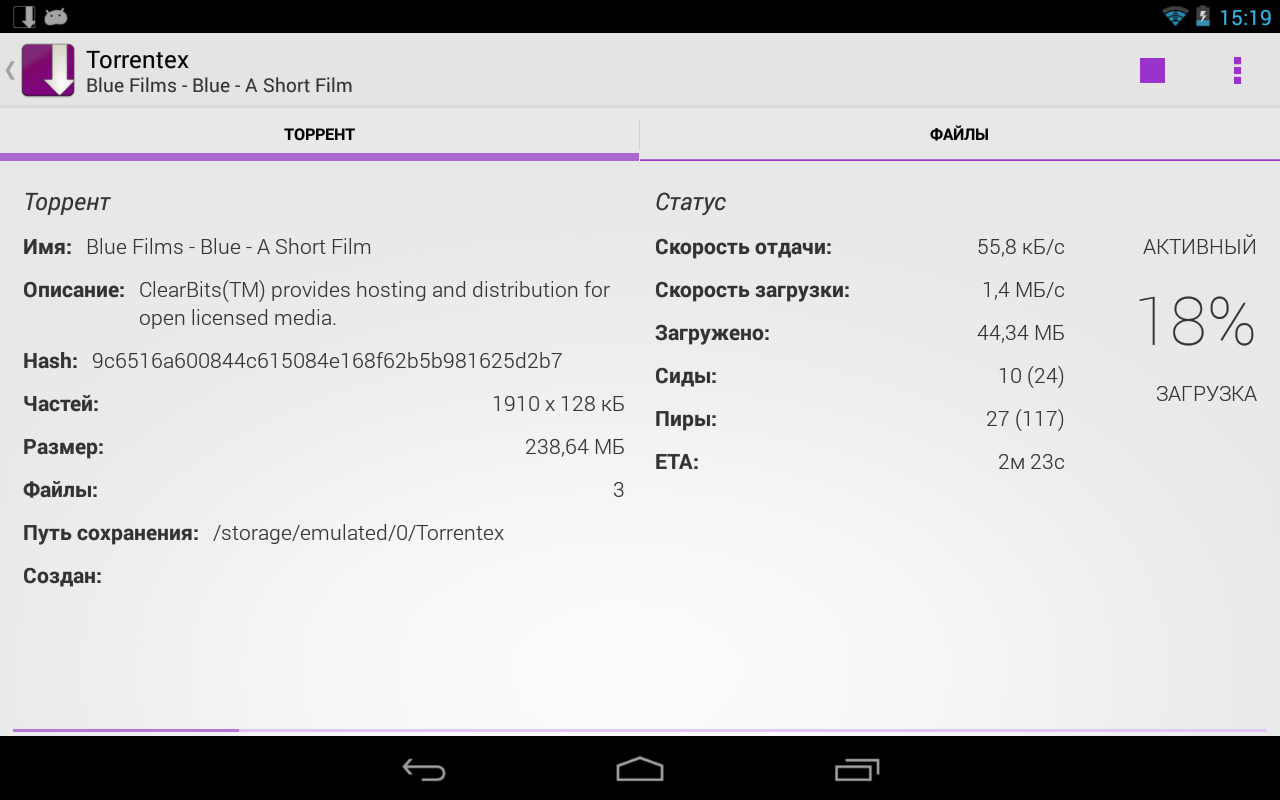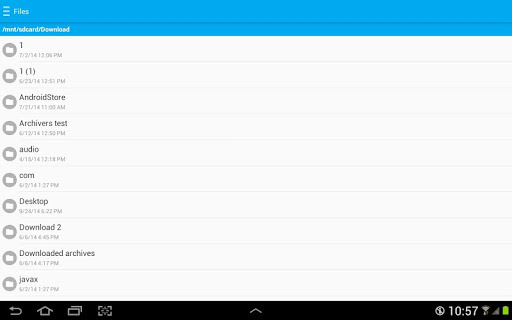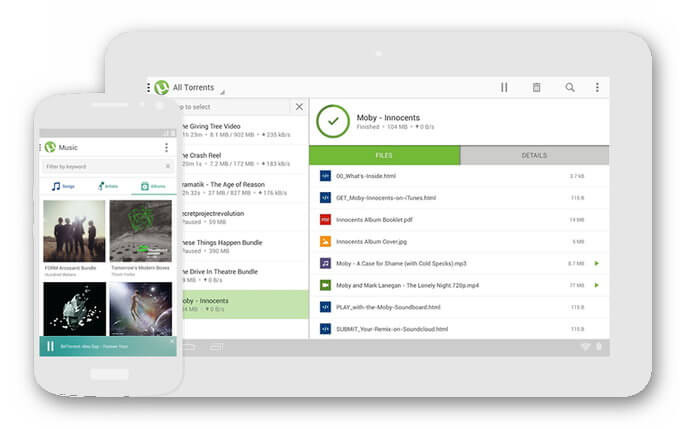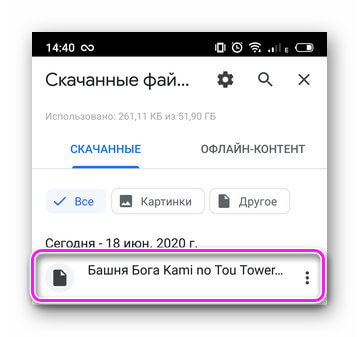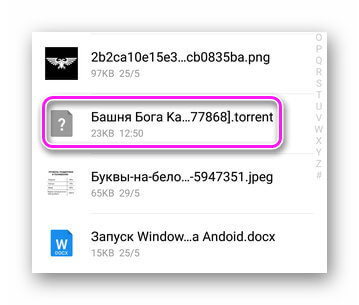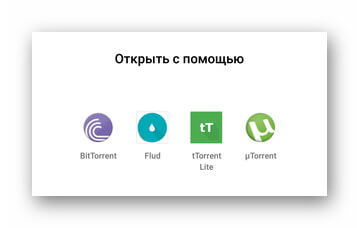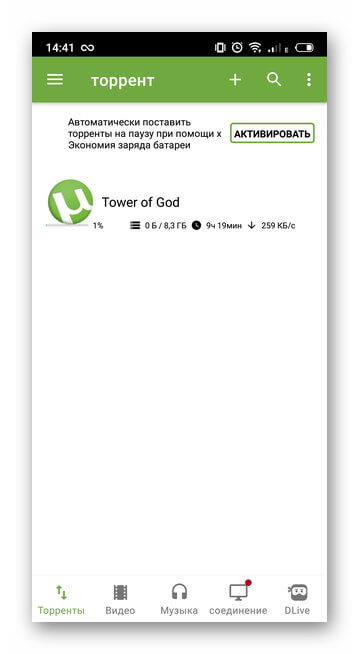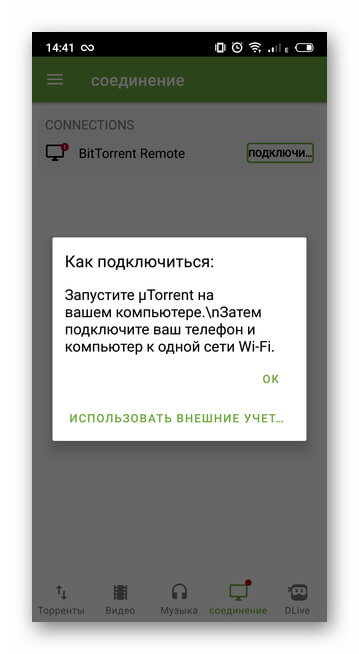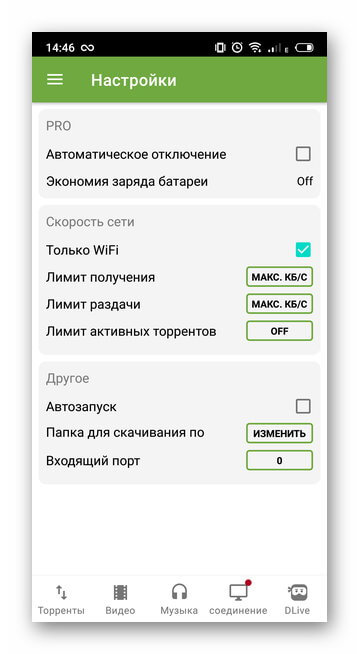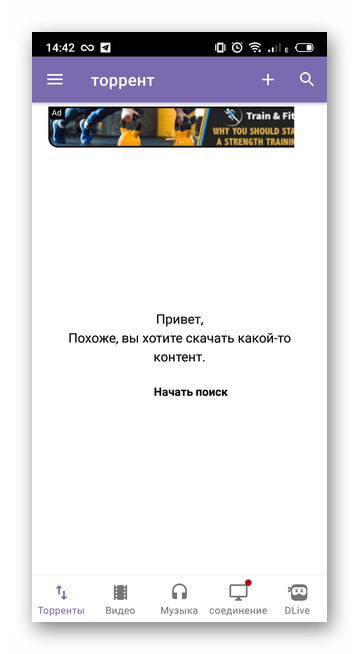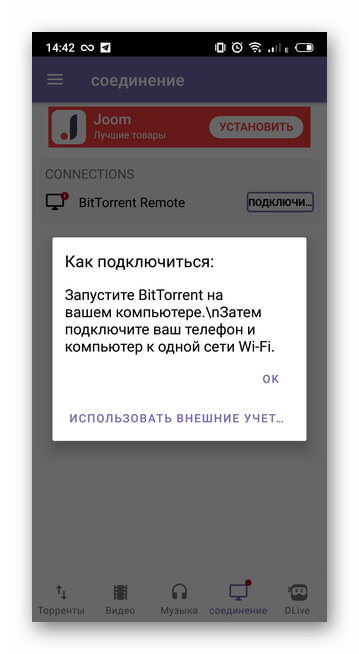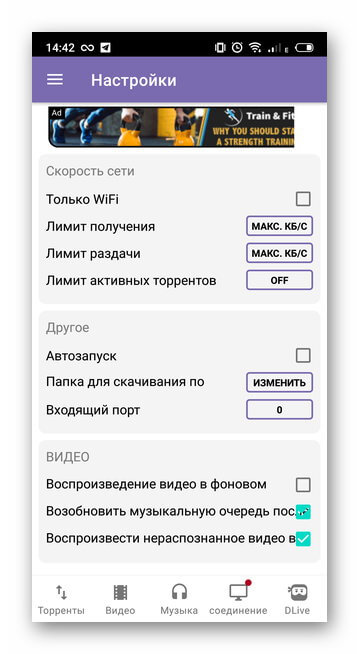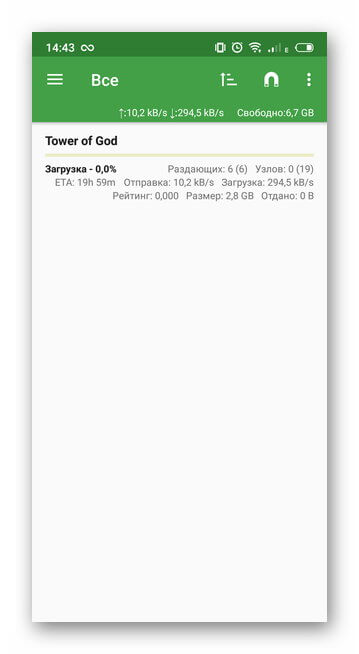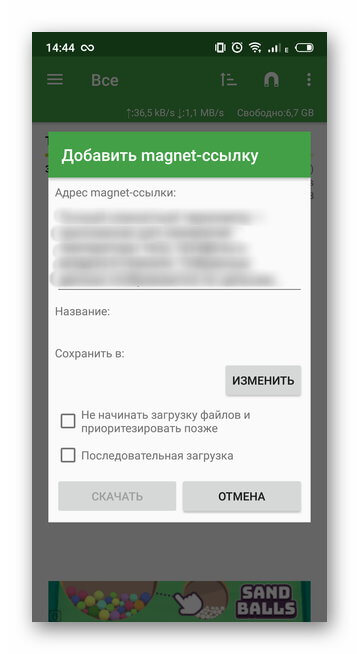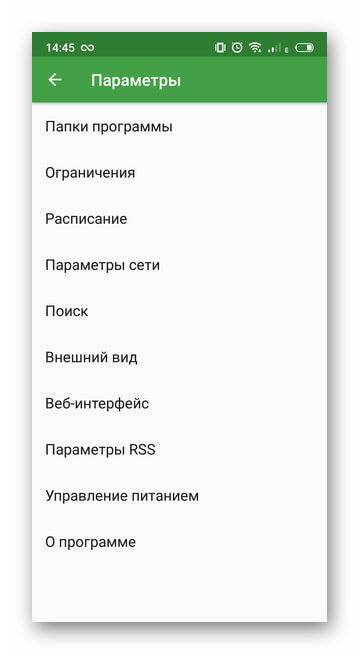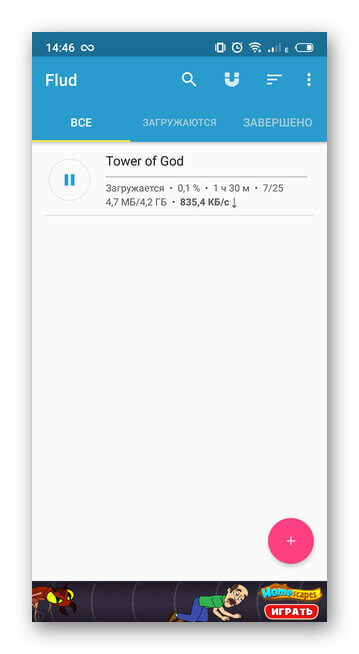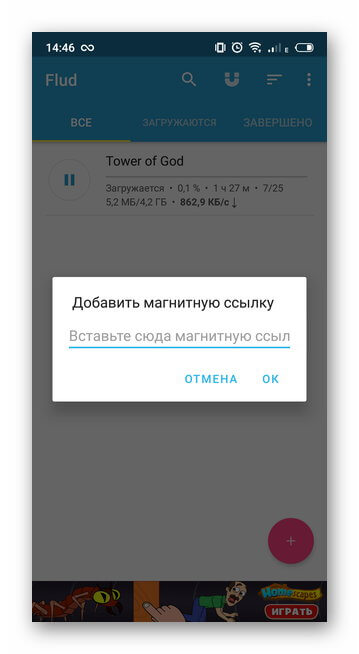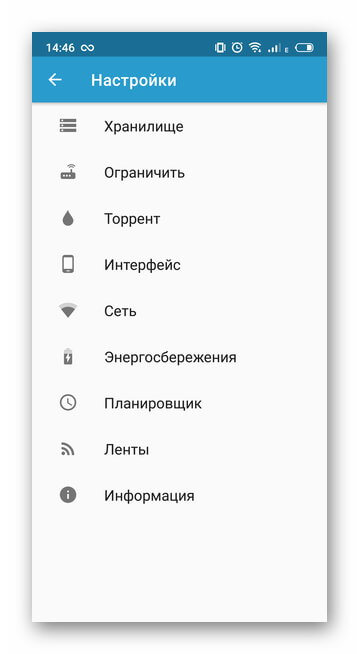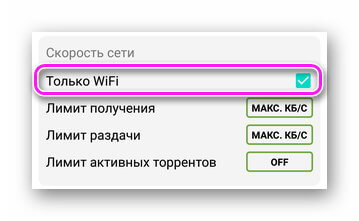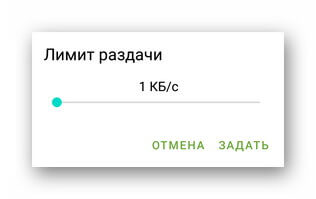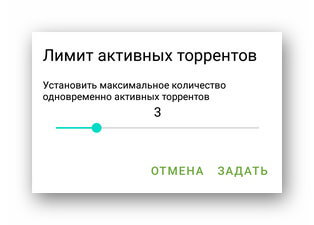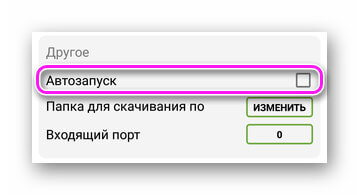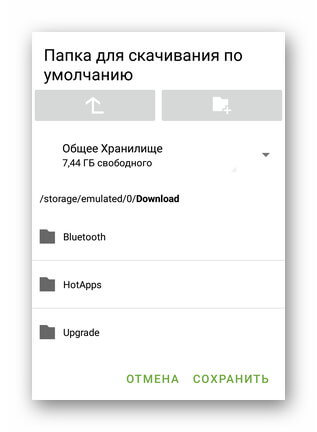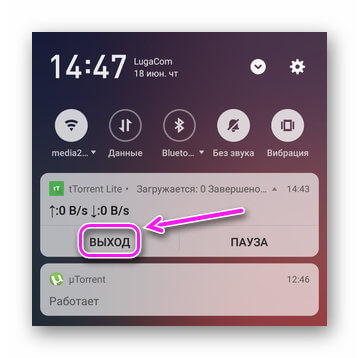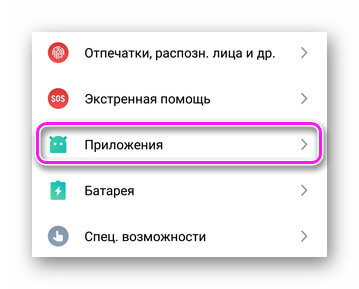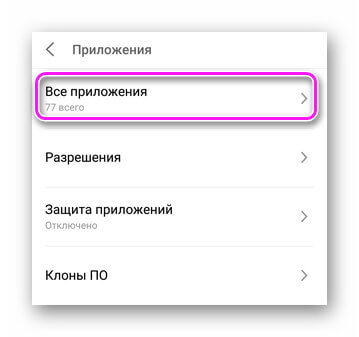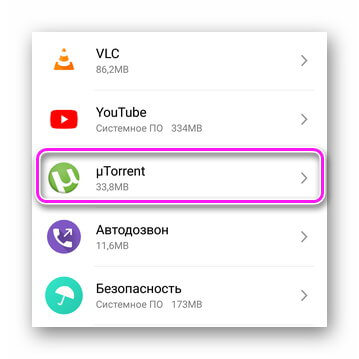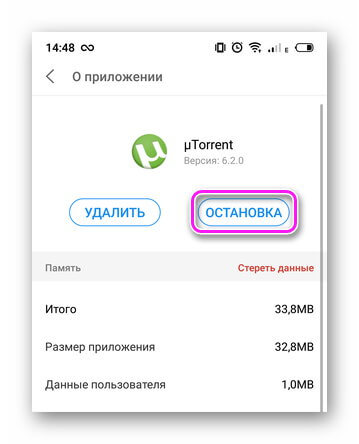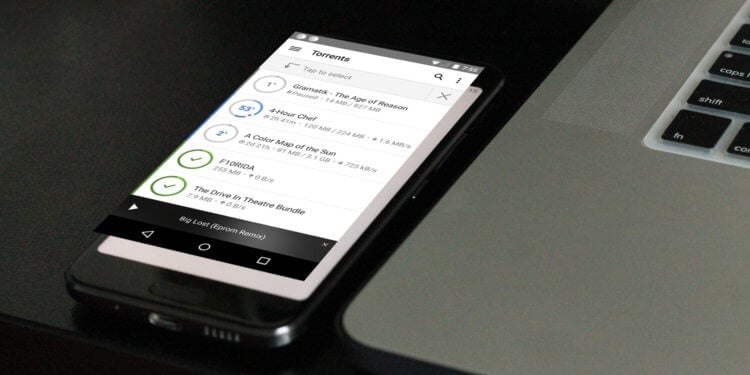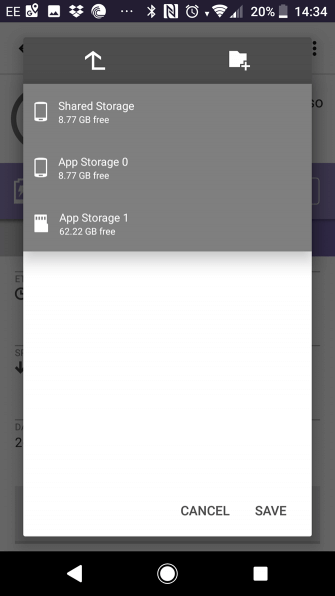Думаю, спорить особо бессмысленно, что очень многие файлы сейчас можно найти только на торрент-трекерах. И в некоторых ситуациях загружать торренты сразу на телефон гораздо удобнее, чем сначала на ПК, а потом вручную передавать их на SD-карту, и подключать ее к смартфону. Ну а если у вас под-рукой нет ПК — то и выбирать не приходится… 👀
Кстати, загрузить торрент с помощью смартфона может понадобиться и в тех случаях, когда на ПК «полетела» Windows и вам нужно 📌создать загрузочную флешку; либо скорость скачивания очень маленькая (об этом, кстати, у меня на блоге тоже 📌был отдельный материал).
В общем, в этой небольшой заметке покажу на примере, как можно быстро настроить торрент-клиент на самом обычном типовом телефоне под управлением Андроид…
*
👉 Примечание: рекомендуется использовать телефон с ОЗУ не менее 2 ГБ, и свободным местом в памяти от 10÷15 ГБ. Это позволит избежать тормозов во время фоновой работы приложения (загрузка/отдача торрентов).
*
Использование торрент-клиента на Андроид
❶
Пару слов о подключении (трафике)
Как правило, для загрузки и отдачи торрентов требуется достаточно хороший канал интернета (и лучше безлимитный трафик). Пока что на текущих средних тарифах у мобильных операторов дают не так много ГБ входящего трафика, и поэтому я бы порекомендовал использовать торренты только при безлимитном Wi-Fi подключении.
📌 В помощь!
Телефон не подключается к Wi-Fi: причины и решение [Андроид] — https://ocomp.info/telefon-ne-podkl-k-wi-fi.html
Работает ли Wi-Fi…
Впрочем, если вы выберите клиент uTorrent (на котором я и рекомендую остановиться), то в его настройках есть спец. функция: загрузка/отдача файлов разрешается только при наличии Wi-Fi соединения. Как ее включить будет показано далее…
❷
Выбор торрент-клиента
Как и для Windows — для Android выпущено уже достаточно много различных торрент-клиентов. Но, как уже сказал выше, начать знакомство с ними на Android все же посоветовал бы с uTorrent. Почему:
- он поддерживается большинством торрент-трекеров;
- у него есть функции по ограничению загрузки/отдачи (чтобы не «проесть» случайно трафик);
- хорошая и стабильная фоновая работа.
*
📌 uTorrent
(Ссылка на Google Play) — https://play.google.com/store/apps/details?id=com.utorrent.client
*
Кстати, интерфейс программы практически ничем не отличается от компьютерной версии (см. скрин ниже 👇).
Главное окно uTorrent
Обратите внимание, что в строке статуса после, запуска uTorrent, у вас появится значок (он всегда вам подскажет, активно ли приложение). Весьма удобно, учитывая, что при обычном закрытии окна приложения — оно продолжает работать (прим.: нужно использовать кнопку «выхода» в меню программы).
Значок uTorrent в строке статуса
❸
Важные настройки клиента
После установки uTorrent перед загрузкой торрентов сначала бы порекомендовал зайти в его настройки (примечание: для просмотра параметров в верхнем меню есть спец. значок из трех полосок…), и:
- включить функцию экономии трафика (чтобы торренты загружались только по Wi-Fi). Хотя, если у вас безлимитный мобильный трафик — этот шаг можете опустить;
- установить максимальное число активных торрентов (если собираетесь загружать много всякого «добра», рекомендую установить 2-3 активных торрента — это позволит избежать тормозов и зависаний телефона);
- отключить автозапуск (эта штука может серьезно сказываться на отзывчивости телефона при включении). См. скрин с настройками ниже. 👇
Настройки клиента uTorrent
❹
Загрузка
Что касается непосредственно скачивания торрентов — то на телефоне оно проходит также, как на ПК. Заходите на сайт торрент-трекера, выбираете понравившейся файл, и нажимаете по ссылке «Загрузить torrent…» — полученный файл с расширением «.torrent» приложение uTorrent откроет автоматически прямо из браузера (кстати, скачивание запускается сразу же, в авто-режиме).
См. пример ниже. 👇
Начало загрузки
Если нажать на сам файл-торрент (уже добавленный в uTorrent) — то можно посмотреть более подробные сведения о нем (дату и время загрузки, скорость, пиры, сиды, и пр.). См. скрины ниже.
Свойства торрента
❺
Папка, куда сохраняется торрент (как перенести)
Чтобы узнать или поменять папку загрузки — нажмите на торрент-файл и перейдите во вкладку «Сведения». В нижней части окна должно быть указано месторасположение, где находится загружаемый торрент. Если кликнуть по этому пути — у вас появится возможность изменить его.
Папка загрузки
Обратите внимание, что uTorrent позволяет загружать файлы как в память телефона, так и непосредственно на SD-карту. После задания нового пути, чтобы внесенные изменения вступили в силу, не забудьте нажать на кнопку «Сохранить».
Новое расположение
❻
Пару слов о выходе из приложения
Если вы просто закроете или свернете приложение — оно продолжит работать (т.е. в нем будет вестись загрузка/отдача файлов). Отслеживать работу приложения можно по небольшому значку в строке состояния (рядом с названием мобильного оператора, стрелка-1 на скриншоте ниже).
Чтобы полностью остановить работу uTorrent — воспользуйтесь в меню кнопкой «Выход» (стрелка-2 ниже). 👇
Выход из программы
*
В общем-то, на этом пока все.
Сам процесс практически такой же, как и на ПК…
Удачи!
👌
Первая публикация: 15.06.2019
Корректировка: 15.01.2022


Полезный софт:
-
- Видео-Монтаж
Отличное ПО для создания своих первых видеороликов (все действия идут по шагам!).
Видео сделает даже новичок!
-
- Ускоритель компьютера
Программа для очистки Windows от «мусора» (удаляет временные файлы, ускоряет систему, оптимизирует реестр).
Загрузить PDF
Загрузить PDF
uTorrent — это клиент загрузки файлов для операционных систем Mac и Windows, который теперь поддерживается на устройствах Android. Приложение uTorrent позволяет загружать, управлять, раздавать, устанавливать ограничения по загрузке и отдаче, а также подписывать torrent-файлы. Это один из наиболее надежных клиентов для загрузки torrent-файлов, который теперь позволяет прямую загрузку и просмотр файлов на устройствах Android. Приложение полностью бесплатное и не имеет ограничений по скорости.
-
1
Запустите приложение uTorrent. Найдите приложение на главном экране или в списке программ. Ярлык выглядит как зеленый круг с буквой “u” внутри. Откройте программу.
- Если на устройстве не установлено приложение uTorrent, загрузите его из магазина приложений Google Play.
-
2
Введите название желаемого файла в строке поиска. Нажмите иконку с увеличительным стеклом в верхней части экрана для поиска.
-
3
Выберите используемый браузер. Если на устройстве имеется более одного браузера, uTorrent предложит выбрать предпочтительный вариант для поиска раздачи. Нажмите на браузер, чтобы поисковая система приступила к поиску по ключевым словам.
-
4
Выберите сайт для загрузки раздачи. Необходимые материалы могут быть расположены на разных сайтах с torrent-файлами. Выберите желаемый сайт из списка результатов, чтобы перейти на страницу загрузки.
-
5
Скачайте torrent-файл. На странице загрузки нажмите кнопку “Скачать”, после чего необходимо будет выбрать программу для загрузки torrent-файлов. Выберите ярлык приложения uTorrent.
- Снова откроется приложение uTorrent и попросит выбрать место для загрузки файла. Выберите желаемую папку и нажмите “Добавить”. Torrent-файл будет добавлен в список загрузок программы uTorrent.
- Приложение uTorrent начнет загрузку torrent-файла.
-
6
Просмотрите содержимое раздачи. Если нужно узнать содержимое torrent-файла, то удерживайте долгое нажатие по файлу на главном экране приложения uTorrent. На экране отобразятся размер загружаемых файлов, количество пиров, оставшееся время загрузки и процент загруженного объема.
-
7
Ставьте загрузки на паузу. Если нужно поставить загрузку в uTorrent на паузу, то выберите файл в списке и нажмите иконку паузы в правом верхнем углу экрана.
-
8
Удаляйте загрузки. Если нужно удалить загрузку, то выберите файл в списке и нажмите иконку корзины в правом верхнем углу экрана.
-
9
Воспроизводите файлы. По завершении загрузки файл можно воспроизвести прямо на экране программы uTorrent, нажав кнопку “Воспроизвести” напротив нужного файла. Вам потребуется выбрать мультимедийное приложение для воспроизведения файла (например, проигрыватель видеофайлов, чтобы воспроизвести фильм). После выбора программы сразу начнется воспроизведение.
Реклама
-
1
Запустите приложение uTorrent. Найдите приложение на главном экране или в списке программ. Ярлык выглядит как зеленый круг с буквой “u” внутри. Откройте программу.
- Если на устройстве не установлено приложение uTorrent, загрузите его из магазина приложений Google Play.
-
2
Введите название желаемого файла в строке поиска. Нажмите иконку с увеличительным стеклом в верхней части экрана для поиска.
-
3
Выберите используемый браузер. Если на устройстве имеется более одного браузера, uTorrent предложит выбрать предпочтительный вариант для поиска раздачи. Нажмите на браузер, чтобы поисковая система приступила к поиску по ключевым словам.
-
4
Выберите сайт для загрузки раздачи. Необходимые материалы могут быть расположены на разных сайтах с torrent-файлами. Выберите желаемый сайт из списка результатов, чтобы перейти на страницу загрузки.
-
5
Нажмите на иконку магнита, чтобы загрузить раздачу. Магнитная ссылка позволяет экономить время и автоматически запускать загрузку раздачи в программе. Обычно она находится возле кнопки “Скачать torrent” или напротив названия раздачи.
- Появится окно с выбором папки для загрузки раздачи. Выберите желаемую папку и нажмите “Добавить”. Программа uTorrent начнет загрузку файла.
-
6
Просмотрите содержимое раздачи. Если нужно узнать содержимое torrent-файла, то удерживайте долгое нажатие по файлу на главном экране приложения uTorrent. На экране отобразятся размер загружаемых файлов, количество пиров, оставшееся время загрузки и процент загруженного объема.
-
7
Ставьте загрузки на паузу. Если нужно поставить загрузку в uTorrent на паузу, то выберите файл в списке и нажмите иконку паузы в правом верхнем углу экрана.
-
8
Удаляйте загрузки. Если нужно удалить загрузку, то выберите файл в списке и нажмите иконку корзины в правом верхнем углу экрана.
-
9
Воспроизводите файлы. По завершении загрузки файл можно воспроизвести прямо на экране программы uTorrent, нажав кнопку “Воспроизвести” напротив нужного файла. Вам потребуется выбрать мультимедийное приложение для воспроизведения файла (например, проигрыватель видеофайлов, чтобы воспроизвести фильм). После выбора программы сразу начнется воспроизведение.
Реклама
Советы
- В интернете существует немало пиратских и нелицензионных версий программного обеспечения и мультимедийных файлов, которые доступны для загрузки через uTorrent. Всегда скачивайте только лицензионные версии.
Реклама
Об этой статье
Эту страницу просматривали 7367 раз.
Была ли эта статья полезной?
В данной статье мы расскажем о лучших приложениях, которые позволят вам открыть torrent файл на Андроид.
Навигация
- Приложение Торрент для Андроид: Flud
- Приложение Торрент для Андроид: CatTorrent
- Приложение Торрент для Андроид: ZetaTorrent
- Приложение Торрент для Андроид: ATorrent
- Приложение Торрент для Андроид: tTorrent
- Приложение Торрент для Андроид: µTorrent
- Приложение Торрент для Андроид: BitTorrent
- Приложение Торрент для Андроид: FrostWire
- Приложение Торрент для Андроид: Torrnado
- Приложение Торрент для Андроид: Vuze
- Приложение Торрент для Андроид: Torrentex
- Приложение Торрент для Андроид: Torrent Download Manager
- Видео: Как скачивать торренты на Андроид?
Если вы любите использовать торренты на своем домашнем компьютере, нет причин, по которым вы не можете использовать их на своем устройстве Android. Найти и скачать торренты на устройстве Android очень просто — и, самое главное, бесплатно. Имейте в виду, однако, что только потому, что что-то свободно доступно через торрент, не означает, что он юридически доступен.
В случае, если вы не знаете, торрент — это небольшой файл, который предоставляет клиенту BitTorrent информацию о том, где найти и загрузить фрагменты более крупного файла (часто это мультимедийный файл или заархивированное приложение). Когда вы открываете файл .torrent в клиенте BitTorrent, клиент начинает загрузку и сборку файла. Пользователи BitTorrent не загружают файлы из одного центра. Вместо этого они используют одноранговое совместное использование файлов и загружают тысячи файлов из десятков, сотен или даже тысяч разных пользователей.
Когда торрент закончит загрузку, полный файл будет доступен на вашем компьютере (или устройстве). Торренты несколько печально известны за предоставление бесплатного доступа к пиратской музыке, кинофильмам и программному обеспечению. Часто они используются в совершенно законных целях. Asus, например, распространяет файлы драйверов устройств через протокол BitTorrent. Через этот источник также можно получить большое количество материалов, не защищенных авторским правом.
Но как скачать и открыть торрент файл? Какие программы для открытия торрент файла можно использовать?
Приложение Торрент для Андроид: Flud
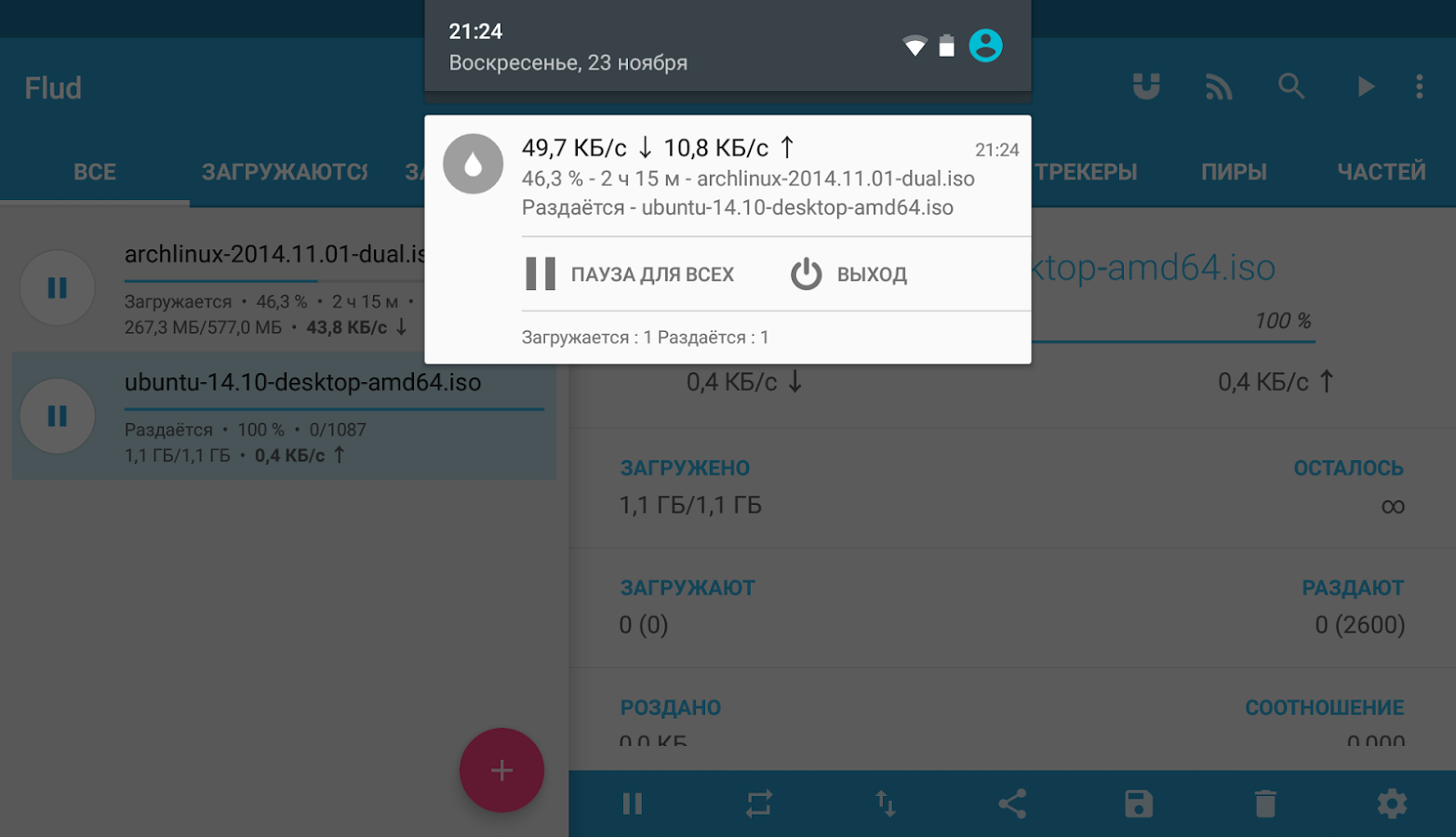
Flud — молодое приложение, которое пока что уступает другим торрент приложениям, таким как Vuze или μTorrent, но стоит заметить, что пока что приложение не имеет никаких минусов. Последняя версия Flud обладает чистым интерфейсом, не имеет ограничений скорости для загрузки или раздачи файла, а также немаловажные функции, такие как выборочная загрузка файлов и приоритет, поддержка магнитных ссылок, последовательная загрузка и режим Wi-Fi. Вы также можете глубоко вникать в более сложные функции. Бесплатная версия полностью функциональна, а платная версия удаляет рекламные объявления.
Скачать приложение Flud вы можете кликнув по данной ссылке.
Приложение Торрент для Андроид: CatTorrent
CatTorrent предлагает своим пользователям чистый и дешевый торрент-загрузчик с хорошим набором функций, который не подведет вас. Пользователи могут настраивать ограничения скорости загрузки и скачивания, устанавливать последовательную и частичную загрузку и загружать файлы с торрентами на внешнюю SD-карту (Android 5.0 и выше). CatTorrent поддерживает магнитные ссылки, а боковая панель приложения позволяет быстро просматривать загруженные и загружаемые торренты, активные и неактивные торренты и получать доступ к настройкам приложения.
Скачать приложение CatTorrent вы можете кликнув по данной ссылке.
Приложение Торрент для Андроид: ZetaTorrent
ZetaTorrent сочетает в себе пользовательский браузер в приложении с торрент-загрузчиком, чтобы автоматически загружать торренты и магнитные ссылки, на которые вы нажимаете, для бесшовного онлайн-торрента. Пользователи могут настраивать ограничения на загрузку и раздачу файлов, отображение портов и поддержку RSS-каналов (уведомление о новых торрентах, ограниченное одним каналом в облегченной версии), а на Android Lollipop файлы могут быть загружены на SD-карту. Приложение поставляется со встроенным файловым менеджером для организации загрузки. Про-версия удаляет ограничения, например, для RSS-каналов (и включает автоматическую загрузку), а также включает поддержку прокси и фильтрацию IP-адресов.
Скачать приложение ZetaTorrent вы можете кликнув по данной ссылке.
Приложение Торрент для Андроид: ATorrent
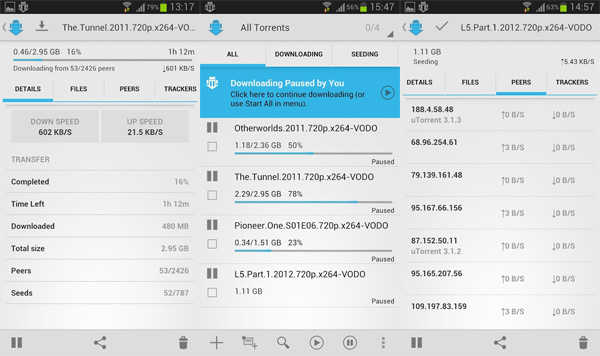
ATorrent — это бесплатный, поддерживаемый рекламой клиент торрентов для Android, который охватывает хорошее распространение основных функций торрента. Пользователи могут открывать диалоговое окно поиска торрентов с поддержкой магнитных ссылок, а также устанавливать папку для загрузки и параллельно запускать несколько загрузок. Частичная функция загрузки позволяет пользователям указывать отдельные файлы для загрузки в торрентах. Полезные функции для мобильных пользователей включают режим только Wi-Fi, чтобы свести к минимуму использование данных в формате 4G и возможность приостанавливать скачивание, когда ваше устройство не подключено к внешнему источнику питания. В то время как aTorrent поддерживается рекламой, пользователи могут приобрести ключ Pro для отключения рекламы.
Скачать приложение ATorrent вы можете кликнув по данной ссылке.
Приложение Торрент для Андроид: tTorrent
tTorrent отказался от идеи ограничения скорости, и теперь работает как бесплатный рекламируемый торрент-клиент для Android, который имеет встроенный поиск, поддержку магнитных ссылок, функции RSS и элементы управления загрузкой. Более технически склонные пользователи могут также возиться с настройками для фильтрации IP-адресов, поддержки прокси-сервера и т.д. Премиум-версия удаляет рекламные объявления.
Скачать приложение tTorrent вы можете кликнув по данной ссылке.
Приложение Торрент для Андроид: µTorrent
µTorrent — популярное приложение для торрентинга на рабочем столе, и у него также довольно приличный клиент для Android. Приложение охватывает основы, неограниченную скорость загрузки и размеры файлов, поиск торрентов, настраиваемые ограничения загрузки и скачивания, частичные загрузки, поддержку магнитных ссылок и поддержку подписки RSS. Приложение работает только через Wi-Fi, поэтому не сжигайте свой бюджет мобильных данных. В обновлениях добавляются новые функции, такие как сохранение на внешние SD-карты, интегрированный медиа-плеер для воспроизведения ваших загрузок прямо из приложения, медиа-библиотека и другие возможности использования.
Скачать приложение tTorrent вы можете кликнув по данной ссылке.
Приложение Торрент для Андроид: BitTorrent
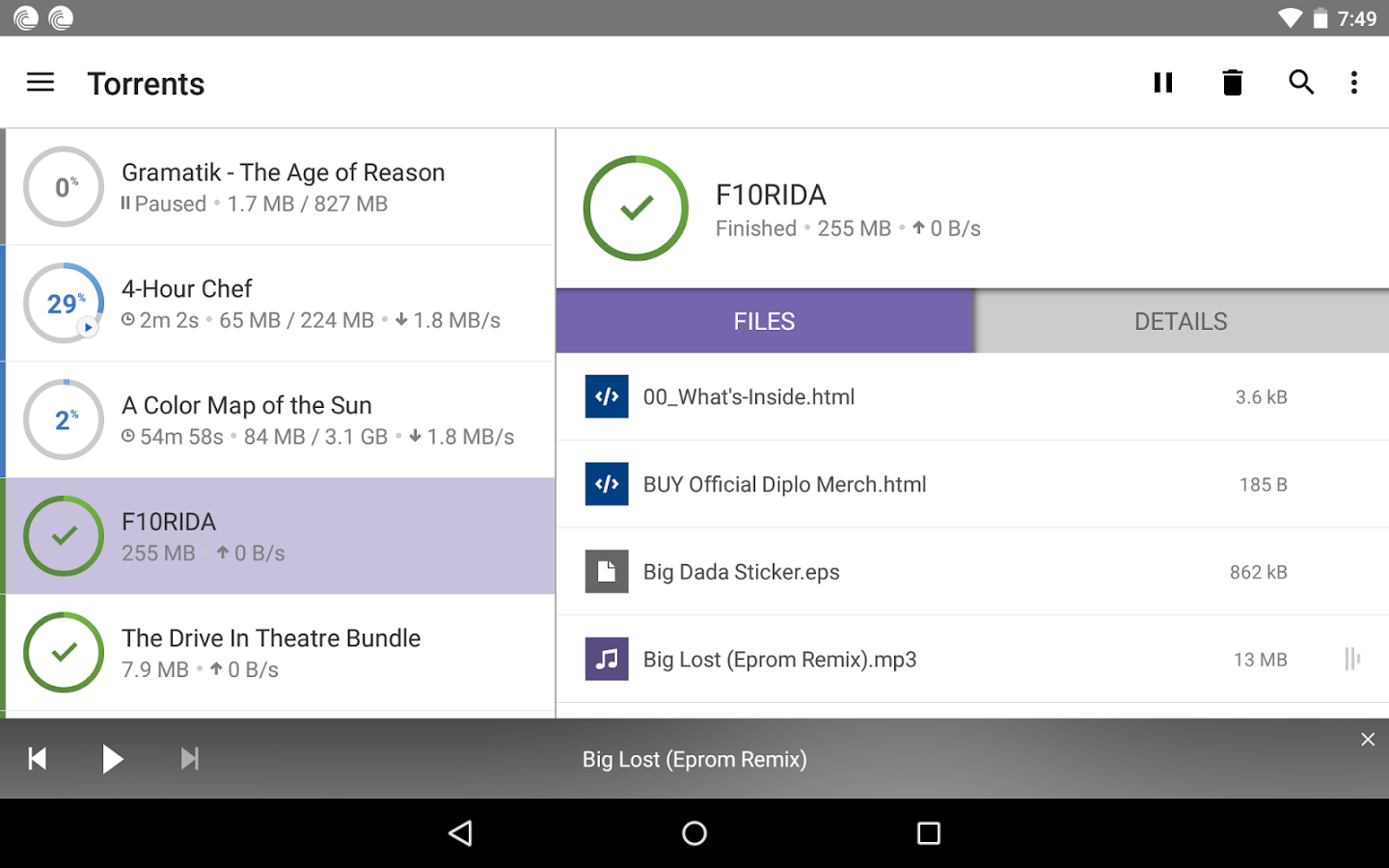
BitTorrent также имеет собственное торрент приложение для Android-устройств. Как и в μTorrent, приложение BitTorrent имеет неограниченную скорость загрузки и раздачи файлов, никаких ограничений по размерам файлов (естественно, за исключением внутреннего хранилища), поддержки подписки RSS и поддержки внешних SD-карт и интегрированного медиа-плеера. Что касается выбора того или другого? Ну, если вам нравится зеленый, используйте μTorrent, и если вы предпочитаете фиолетовый, возьмите BitTorrent.
Скачать приложение BitTorrent вы можете кликнув по данной ссылке.
Приложение Торрент для Андроид: FrostWire
Несмотря на то, что FrostWire стала своего рода вилкой в P2P-программе LimeWire, FrostWire с тех пор превратилась в клиента BitTorrent со встроенными функциями медиа-плеера. Помимо базовых функций торрента, FrostWire включает функцию поиска торрентов, встроенный медиа-плеер, который поддерживает потоковое воспроизведение торрентов, а также базовый файловый менеджер, что делает его интересным выбором «все-в-одном» для тех пользователей, которые ищут приложение, которое будет находить, воспроизводить и управлять торрентами и загрузками мультимедиа.
Скачать приложение FrostWire вы можете кликнув по данной ссылке.
Приложение Торрент для Андроид: Torrnado
Если вы используете Linux-систему на своем рабочем компьютере или ноутбуке, то в этом случае вы можете проверить Torrnado, приложение удаленного управления для передачи, которое работает на вашем телефоне Android. Torrnado позволяет вам искать текущие торренты для просмотра их статуса, паузы, запуска или удаления загрузок, настройки скорости загрузки и раздачи, а также добавления файлов торрента или магнитных ссылок в очередь загрузки.
Скачать приложение Torrnado вы можете кликнув по данной ссылке.
Приложение Торрент для Андроид: Vuze
Приложение Vuze для Android представляет собой обновляемый торрент-загрузчик без излишеств. Vuze на Android включает встроенный поиск торрентов, режим Wi-Fi и настраиваемые ограничения на раздачу и скачивание файлов. Пользователи, используя сетевые настройки могут настраивать входящий порт, который использует Vuze, и приложение может быть настроено на воспроизведение звука или уведомления по завершении загрузки.
Скачать приложение Vuze вы можете кликнув по данной ссылке.
Приложение Торрент для Андроид: Torrentex
Torrentex — это бесплатное бесплатное торрент-приложение, которое не скупится на возможности. Приложение имеет настраиваемые скорости загрузки и порты, режим только Wi-Fi, поддержку магнитных ссылок и торрентов, уведомления для завершенных загрузок и выборочные загрузки файлов, чтобы выбрать нужные файлы. Легкие и темные темы, а также раскладки телефонов и планшетов делают интерфейс удобным.
Скачать приложение Torrentex вы можете кликнув по данной ссылке.
Приложение Торрент для Андроид: Torrent Download Manager
Torrent Download Manager служит как торрент, так и менеджер закачек. TDM не включает ограничения скорости, торрент-поиск, поддерживает выборочную частичную загрузку, магнитные ссылки, шифрование и поддержку прокси, а также планирование загрузки. Менеджер загрузки приложения поддерживает до 16 параллельных загрузок, приостановку и возобновление поддержки и планирование загрузки. Приложение работает со множеством браузеров для Android, а также имеет встроенный файловый браузер для управления загрузками.
Скачать приложение Torrent Download Manager вы можете кликнув по данной ссылке.
Итак, сегодня мы рассмотрели множество приложений, которые позволят вам скачать торрент-файл на Андроид. Поэтому теперь вам необходимо определиться с выбором торрент-клиента для дальнейшего использования.
Видео: Как скачивать торренты на Андроид?
На чтение 3 мин Просмотров 15
Разобравшись как пользоваться торрентом на Андроиде, пользователь сможет загружать фильмы, музыку и прочий мультимедийный и не только контент. Далее о принципе работы и лучших торрент-приложениях.
Как скачивать файлы через торрент
Torrent работает по принципу P2P-сети:
- Некто создает torrent-файл, который включает информацию об имени и размере ролика, альбома с песнями и делит контент на равные информационные блоки.
- Другие пользователи загружают торрент-файл и “дают” считать его клиенту.
- Начинается передача данными между участниками раздачи. Чем больше в ней людей, тем быстрее раздача.
Торрент-клиент выступает в роли диспетчера загрузок, который регулирует активные подключения, ограничивает скорость приема/отдачи файлов и их максимальное количество.
Теперь о том, как скачивать фильмы через торрент на Андроид:
- Загрузите файл с информацией о кинокартине, телесериале.
- Нажмите «Открыть» или найдите документ в папке «Download».
- Тапните по нему, чтобы начать скачивание. Если на устройстве установлено несколько клиентов, выберите предпочтительный.
Контент загружают со специальных трекеров. Выложенные файлы зачастую нарушают авторские права.
Лучшие приложения для закачки с торрента на Андроид
Все приложения похожи, но отличаются в деталях, о чем ниже.
Перечисленные программы доступны в Google Play.
uTorrent
Мобильная версия одноименного клиента с ПК, которая примечательна:
- функцией подключения к компьютерной версии ПО — создает DLNA-сеть;
- встроенным видео-, аудиоплеером для просмотра загружаемых и загруженных видеофайлов.
BitTorrent
Полный аналог предыдущего приложения для пользователей:
- имеет расширенные настройки;
- воспроизводит потоковое видео, аудио;
- умеет подключаться к программе, разработанной для ПК.
tTorrent
Расширенная версия торрент-клиента:
- поддерживает magnet-ссылки;
- продвинутая настройка параметров ПО;
- позволяет находить раздачи по прямой ссылке;
- открывает доступ к подпискам на информационные RSS-каналы.
Flyd
Программа похожа на предыдущий проект:
- поддерживает magnet-ссылки;
- есть встроенный планировщик загрузок;
- открывает доступ к ручной настройке хранилища, интерфейсу, сети, энергосбережению и прочему.
Как настроить Torrent на Андроид
На примере uTorrent о том, как сэкономить мобильный трафик, ограничить число раздач и избежать уменьшения производительности. Развернув «Настройки»:
- Включите «Только Wi-Fi», чтобы отключить загрузку по 3G/4G сети.
- Опустите лимит раздачи, если скачиваете контент через мобильный интернет — экономит трафик.
- При активной загрузке мультимедиа, установите лимит активных торрентов до 2-3 штук — уменьшит время, затраченное на скачивание.
- Снимите галку с «Автозапуска», чтобы приложение не открывалось автоматически с запуском смартфона — сэкономит оперативную память.
- По желанию, укажите папку для хранения данных.
После активации, клиент остается работать в фоне, увеличивая энергопотребление:
- Разверните шторку уведомлений и тапните «Выход».
- Если такой кнопки нет, то откройте «Настройки», выберите «Приложения» «Все приложения».
- В списке найдите и откройте карточку софта.
- Жмите остановить.
Почему торрент не качает на Андроиде
Основные причины:
- На раздаче нет сидеров — пользователи, которые успели скачать файл не в сети или удалили его с ПК, телефона.
- Провайдер блокирует подключение к IP раздающих — используйте VPN.
- Нет подключения к интернету — проверьте сеть, переподключите соединение/роутер.
- Недостаточно памяти — почистите внутренний накопитель или укажите папку для хранения на microSD-карточке.
Выложенные на трекеры файлы, не прошедшие модерацию, могут быть заражены вирусами. Перед скачиванием, рекомендуется установить противовирусный софт.
Торрент-клиенты — удобный инструмент для загрузки или раздачи объемных файлов.
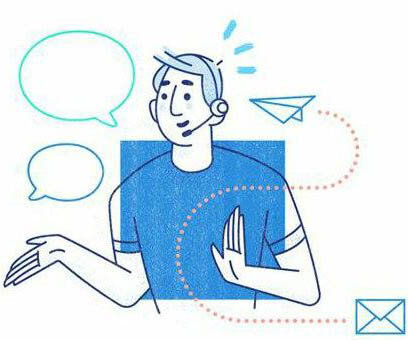
Сергей Семичёв Автор сайта Задать вопрос
Как настроить и использовать торрент на Андроиде (или как скачивать торрент-файлы с телефона)

Думаю, спорить особо бессмысленно, что очень многие файлы сейчас можно найти только на торрент-трекерах. И в некоторых ситуациях загружать торренты сразу на телефон гораздо удобнее, чем сначала на ПК, а потом вручную передавать их на SD-карту, и подключать ее к смартфону. Ну а если у вас под-рукой нет ПК — то и выбирать не приходится. 👀
Кстати, загрузить торрент с помощью смартфона может понадобиться и в тех случаях, когда на ПК «полетела» Windows и вам нужно 📌создать загрузочную флешку; либо скорость скачивания очень маленькая (об этом, кстати, у меня на блоге тоже 📌был отдельный материал).
В общем, в этой небольшой заметке покажу на примере, как можно быстро настроить торрент-клиент на самом обычном типовом телефоне под управлением Андроид.
👉 Примечание : рекомендуется использовать телефон с ОЗУ не менее 2 ГБ, и свободным местом в памяти от 10÷15 ГБ. Это позволит избежать тормозов во время фоновой работы приложения (загрузка/отдача торрентов).
Использование торрент-клиента на Андроид
Пару слов о подключении (трафике)
Как правило, для загрузки и отдачи торрентов требуется достаточно хороший канал интернета (и лучше безлимитный трафик). Пока что на текущих средних тарифах у мобильных операторов дают не так много ГБ входящего трафика, и поэтому я бы порекомендовал использовать торренты только при безлимитном Wi-Fi подключении.
📌 В помощь!
Телефон не подключается к Wi-Fi: причины и решение [Андроид] — https://ocomp.info/telefon-ne-podkl-k-wi-fi.html
Работает ли Wi-Fi.
Впрочем, если вы выберите клиент uTorrent (на котором я и рекомендую остановиться) , то в его настройках есть спец. функция: загрузка/отдача файлов разрешается только при наличии Wi-Fi соединения. Как ее включить будет показано далее.
Выбор торрент-клиента
Как и для Windows — для Android выпущено уже достаточно много различных торрент-клиентов. Но, как уже сказал выше, начать знакомство с ними на Android все же посоветовал бы с uTorrent. Почему:
- он поддерживается большинством торрент-трекеров;
- у него есть функции по ограничению загрузки/отдачи (чтобы не «проесть» случайно трафик);
- хорошая и стабильная фоновая работа.
Кстати, интерфейс программы практически ничем не отличается от компьютерной версии (см. скрин ниже 👇).
Главное окно uTorrent
Обратите внимание, что в строке статуса после, запуска uTorrent, у вас появится значок (он всегда вам подскажет, активно ли приложение). Весьма удобно, учитывая, что при обычном закрытии окна приложения — оно продолжает работать ( прим. : нужно использовать кнопку «выхода» в меню программы) .
Значок uTorrent в строке статуса
Важные настройки клиента
После установки uTorrent перед загрузкой торрентов сначала бы порекомендовал зайти в его настройки ( примечание : для просмотра параметров в верхнем меню есть спец. значок из трех полосок. ), и:
- включить функцию экономии трафика (чтобы торренты загружались только по Wi-Fi). Хотя, если у вас безлимитный мобильный трафик — этот шаг можете опустить;
- установить максимальное число активных торрентов (если собираетесь загружать много всякого «добра», рекомендую установить 2-3 активных торрента — это позволит избежать тормозов и зависаний телефона);
- отключить автозапуск (эта штука может серьезно сказываться на отзывчивости телефона при включении). См. скрин с настройками ниже. 👇
Настройки клиента uTorrent
Загрузка
Что касается непосредственно скачивания торрентов — то на телефоне оно проходит также, как на ПК. Заходите на сайт торрент-трекера, выбираете понравившейся файл, и нажимаете по ссылке «Загрузить torrent. « — полученный файл с расширением «.torrent» приложение uTorrent откроет автоматически прямо из браузера (кстати, скачивание запускается сразу же, в авто-режиме) .
Если нажать на сам файл-торрент (уже добавленный в uTorrent) — то можно посмотреть более подробные сведения о нем (дату и время загрузки, скорость, пиры, сиды, и пр.). См. скрины ниже.
Папка, куда сохраняется торрент (как перенести)
Чтобы узнать или поменять папку загрузки — нажмите на торрент-файл и перейдите во вкладку «Сведения» . В нижней части окна должно быть указано месторасположение, где находится загружаемый торрент. Если кликнуть по этому пути — у вас появится возможность изменить его.
Обратите внимание, что uTorrent позволяет загружать файлы как в память телефона, так и непосредственно на SD-карту. После задания нового пути, чтобы внесенные изменения вступили в силу, не забудьте нажать на кнопку «Сохранить» .
Пару слов о выходе из приложения
Если вы просто закроете или свернете приложение — оно продолжит работать (т.е. в нем будет вестись загрузка/отдача файлов). Отслеживать работу приложения можно по небольшому значку в строке состояния (рядом с названием мобильного оператора, стрелка-1 на скриншоте ниже).
Чтобы полностью остановить работу uTorrent — воспользуйтесь в меню кнопкой «Выход» (стрелка-2 ниже). 👇
Как использовать Торрент на Android-смартфоне
Клиент BitTorrent — довольно удобная программа для загрузки самых разных файлов. И многие пользователи персональных компьютеров с удовольствием ей пользуются. При этом вопреки расхожему мнению Torrent сам по себе не является чем-то противозаконным. Технология торрентов упрощает загрузку и обмен данными. А незаконность заключается в загрузке данных, за которые вы не заплатили владельцу. Сама же технология не нарушает существующее законодательство. Так что давайте разбираться, как пользоваться BitTorrent на Android-смартфоне.
Неофициальные торрент-клиенты могут содержать вирусы, так что мы бы не советовали вам или пользоваться
По сути BitTorrent — это просто протокол передачи данных. Поэтому вопрос тут стоит лишь в том, какую программу доя этого использовать. Есть несколько сторонних приложений BitTorrent, но мы рекомендуем вам использовать официальную программу от разработчиков. А вы пользуетесь торрентом? Расскажите об этом в нашем чате в Телеграм.
После установки вам нужно будет дать приложению ряд разрешений, чтобы оно могло получать доступ к фотографиям, мультимедиа и файлам, расположенным на вашем смартфоне. Дальше по большому счету все не сильно отличается от использования настольной версии. Вам нужно будет загрузить торрент-файл (ссылки на соответствующие сайты мы по понятным причинам оставлять не будем) и открыть этот файл в клиенте BitTorrent. Далее программа все сделает за вас. Имейте в виду, что по-умолчанию BitTorrent использует внутреннее хранилище вашего смартфона и если на вашем гаджете недостаточно внутренней памяти, то вы вполне можете загружать данные из торрент-клиента сразу на SD-карту. Только не забудьте выбрать место, на которое вы будете загружать данные при открытии файла.
Пользоваться торрентом на Android проще простого
На этом можно было бы и закончить, но для безопасного использования BitTorrent вам потребуется установить ряд вспомогательных программ, которые помогут вам, во-первых, не «словить» нежелательное ПО, а во-вторых обеспечат должный уровень конфиденциальности.
Установите антивирус
Даже при загрузке данных из надежного источника, иметь антивирусное программное обеспечение на вашем телефоне или планшете не помешает. После того, как файл будет загружен посредством торрент-клиента, не спешите его открывать. Сначала просканируйте файл при помощи антивируса. Какой антивирус подойдет лучше всего? Мы уже делали для вас обзор подобных приложений, так что переходите по этой ссылке и выбирайте антивирус, который будет защищать ваш смартфон.
Используйте VPN
О том, как использовать VPN на смартфонах мы вам тоже уже рассказывали. И в данном случае VPN позволит вам сохранить нужный уровень анонимности. К тому же многие VPN-сети имеют дополнительные уровни защиты от вирусного ПО, что также поможет вам уберечь ваш смартфон от опасностей.
И еще один небольшой совет: при работе с торрент-клиентом крайне желательно использовать Wi-Fi, так как размер файлов может быть достаточно большой, а трафик вашего тарифного плана лучше оставить на что-то более полезное. К тому же не забывайте о том, что BitTorrent работает не только на скачивание файлов. Он также и раздает данные другим пользователям, которые качают тот файл, что у вас есть. Поэтому если вы не хотите, чтобы BitTorrent тратил ваш исходящий трафик, в отсутствие Wi-Fi программу лучше отключать.
Лучшие торрент клиенты для Android
В обзоре представлен анализ десяти самых популярных приложений для скачивания контента на мобильные устройства. Все торрент-клиенты имеют сильные и слабые стороны, о которых следует узнать перед началом использования.
uTorrent
uTorrent – название, знакомое многим пользователям ПК. Создатели компьютерной программы BitTorrent Inc адаптировались под современные условия и разработали мобильное приложение с теми же функциями, что и у стандартного торрент-клиента. Пользователям будет удобно обращаться с приложением, поскольку оно имеет интерфейс и привычные функции «старшего брата».
Программа включает пошагового мастера настройки, который поможет разобраться в функционале при первом запуске. Загруженные файлы можно воспроизводить прямо в приложении, поскольку в него встроен медиаплеер. Для скачивания видео и аудио не нужно постоянно находиться в клиенте, он может работать в фоновом режиме.
Есть опция по установлению лимита на раздачу. Не обозначена верхняя планка по размеру скачиваемого файла. Доступна платная версия µTorrent Pro, которая избавит от рекламы, поможет сэкономить зарядку телефона и даст опцию автоматического отключения.